Với giải Tin học 10 Chân trời sáng tạo trang 85 chi tiết trong ài 15: Hoàn thiện hình ảnh đồ hoạ giúp học sinh dễ dàng xem và so sánh lời giải từ đó biết cách làm bài tập Tin học 10. Mời các bạn đón xem:
Tin học 10 Chân trời sáng tạo trang 85
Luyện tập 1 trang 85 Tin học 10: Thiết kế một thiệp đơn giản (sinh nhật, tiệc Noel,…) (Hình 15.9)
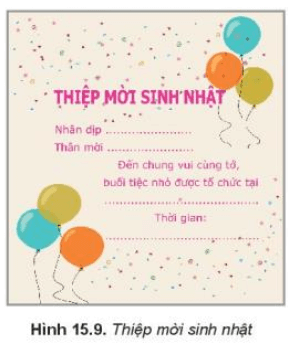
Lời giải:
Có nhiều cách vẽ, có thể tham khảo cách vẽ sau:
- Vẽ một hình chữ nhật màu
- Vẽ hai chùm bóng bay giống Luyện tập 3 trang 74
- Lần lượt nhập từng đoạn văn bản – mỗi nội dung là một đối tượng khác nhau
- Định dạng cỡ chữ và màu sắc phù hợp, sau đó sắp xếp vào vị trí tương ứng.
- Vẽ các hình tròn nhỏ, tô màu và trang trí thêm.
Luyện tập 2 trang 85 Tin học 10: Vẽ lại logo tiết kiệm điện nước như Hình 14.8b.
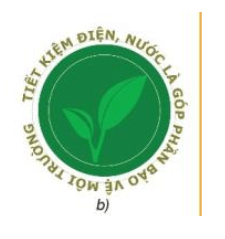
Lời giải:
Có nhiều cách vẽ, có thể tham khảo cách vẽ sau:
- Vẽ hình tròn to, tô màu xanh
- Vẽ hình tròn nhỏ hơn, trên hình tròn to, tô màu xanh, màu vẽ trắng
- Sử dụng công cụ Pen ![]() để vẽ đối tượng cây bên trong, tô màu phù hợp
để vẽ đối tượng cây bên trong, tô màu phù hợp
- Chọn ![]() nhập dòng chữ “TIẾT KIỆM ĐIỆN, NƯỚC LÀ GÓP PHẦN BẢO VỆ MÔI TRƯỜNG”, tô màu và chỉnh phông, chọn 2 đối tượng hình tròn to và text, sau đó chọn lệnh Text/Put on Path để đặt dòng chữ uốn theo hình tròn.
nhập dòng chữ “TIẾT KIỆM ĐIỆN, NƯỚC LÀ GÓP PHẦN BẢO VỆ MÔI TRƯỜNG”, tô màu và chỉnh phông, chọn 2 đối tượng hình tròn to và text, sau đó chọn lệnh Text/Put on Path để đặt dòng chữ uốn theo hình tròn.
Vận dụng
Vận dụng trang 85 Tin học 10: Vẽ minh hoạ bãi biển (Hình 15.10).
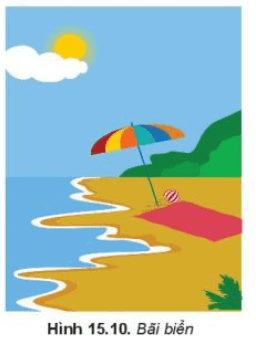
Lời giải:
Có nhiều cách vẽ, có thể tham khảo cách vẽ sau:
- Vẽ một hình chữ nhật màu ![]() , và một hình chữ nhật màu
, và một hình chữ nhật màu ![]() có chiều rộng bằng nhau, sau đó tiến hành ghép lại.
có chiều rộng bằng nhau, sau đó tiến hành ghép lại.
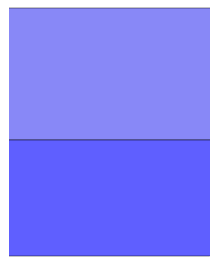
- Vẽ hình tròn to, tô màu vàng nhạt, vẽ một hình tròn nhỏ hơn tô màu vàng đậm ở trên, sau đó chỉnh cong như hình mẫu, tiếp đến dùng công cụ Pen ![]() để vẽ đám mây và tô màu trắng
để vẽ đám mây và tô màu trắng
- Dùng công cụ Pen ![]() để vẽ lùm cây, tô màu cho phù hợp
để vẽ lùm cây, tô màu cho phù hợp
- Tiếp tục sử dụng công cụ Pen ![]() để vẽ bãi cát, tô màu và chọn nét vẽ trắng
để vẽ bãi cát, tô màu và chọn nét vẽ trắng
- Có thể dùng công cụ ![]() để vẽ thảm tô màu
để vẽ thảm tô màu
- Vẽ một hình tròn, tô màu phù hợp hoàn thiện quả bóng
- Dùng công cụ Pen ![]() vẽ chiếc ô và tô màu cho phù hợp
vẽ chiếc ô và tô màu cho phù hợp
Xem thêm lời giải bài tập Tin học lớp 10 Chân trời sáng tạo hay, chi tiết khác:
Luyện tập 1 trang 85 Tin học 10: Thiết kế một thiệp đơn giản (sinh nhật, tiệc Noel,…) (Hình 15.9)
Luyện tập 2 trang 85 Tin học 10: Vẽ lại logo tiết kiệm điện nước như Hình 14.8b.
Vận dụng trang 85 Tin học 10: Vẽ minh hoạ bãi biển (Hình 15.10).
CÔNG TY TNHH ĐẦU TƯ VÀ DỊCH VỤ GIÁO DỤC VIETJACK
- Người đại diện: Nguyễn Thanh Tuyền
- Số giấy chứng nhận đăng ký kinh doanh: 0108307822, ngày cấp: 04/06/2018, nơi cấp: Sở Kế hoạch và Đầu tư thành phố Hà Nội.
2021 © All Rights Reserved.